Uppdaterad april 2024: Sluta få felmeddelanden och sakta ner ditt system med vårt optimeringsverktyg. Hämta den nu på denna länk
- Ladda ned och installera reparationsverktyget här.
- Låt den skanna din dator.
- Verktyget kommer då reparera din dator.
Smakämnen UEFI eller Unified Extensible Firmware interface på Microsoft Surface-enheter ger snabbare driftsättning, nya funktioner och ökad säkerhet. Den ersätter en dators traditionella BIOS och kan användas för att hantera firmwareinställningar på en Surface-enhet. Det borde inte vara nödvändigt att ändra dessa inställningar under normala förhållanden. Men om du vill kan du ändra ett antal parametrar som batteribegränsare, startordning, säkrare start med mera. I den här manualen kommer du att lära dig hur du börjar med UEFI-inställningar på valfri Surface-enhet under Windows 10.
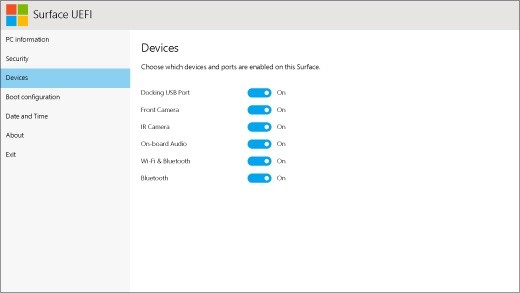
Sedan den första versionen av Microsoft Surface Pro och Surface 3 har Microsoft implementerat en ny firmware som heter Unified Extensible Firmware Interface (UEFI) på dessa enheter. Eftersom det här nya firmwaregränssnittet låter ditt Surface starta snabbare och få bättre säkerhetsförbättringar.
Sedan Surface Pro 4 har Microsoft utvecklat sin egen UEFI Surface för användning med nyare enheter. Denna nya UEFI Surface används för närvarande på nyare enheter som Surface Book och Surface Studio.
I den här artikeln kommer du att lära dig hur du får tillgång till UEFI Surface-parametrarna. Du kommer också att lära dig hur du konfigurerar UEFI-inställningar för att förbättra din enhets säkerhet, kontrollera enhetsinformation och mer.
Uppdatering april 2024:
Du kan nu förhindra PC -problem genom att använda det här verktyget, till exempel att skydda dig mot filförlust och skadlig kod. Dessutom är det ett bra sätt att optimera din dator för maximal prestanda. Programmet åtgärdar vanligt förekommande fel som kan uppstå på Windows -system - utan behov av timmar med felsökning när du har den perfekta lösningen till hands:
- Steg 1: Ladda ner PC Repair & Optimizer Tool (Windows 10, 8, 7, XP, Vista - Microsoft Gold Certified).
- Steg 2: Klicka på "Starta Scan"För att hitta Windows-registerproblem som kan orsaka problem med datorn.
- Steg 3: Klicka på "Reparera allt"För att åtgärda alla problem.
Använd appen Windows 10 Inställningar.
- Öppna applikationen Windows 10 Inställningar och navigera till nästa sökväg:
- Uppdatering och säkerhet> Återställning
- Välj Avstart nu i avsnittet Avancerade alternativ.
- När det börjar från skärmen Avancerade alternativ väljer du alternativen i den ordning du anger:
- Felsökning> Avancerade alternativ> UEFI-firmwareinställningar> Starta om
- Enheten startas på UEFI Firmware-inställningssidan på din Microsoft Surface-enhet.

UEFI-menyalternativ
UEFI-parametrarna som du kan ändra beror på vilken ytmodell du har.
Surface 3
- Pålitlig plattformsmodul (TPM)
- Den för närvarande konfigurerade TPM-statusen (På eller Av) markeras. Om du vill ändra status väljer du den andra. När du är klar väljer du Avsluta konfiguration.
- Säker grundkontroll
- Välj Säker startkontroll för att aktivera eller inaktivera den här funktionen. Om Secure Boot Control är aktiverat har du följande ytterligare alternativ:
- Om säkra startnycklar är installerade kan du ta bort dem genom att välja Radera alla säkra startnycklar.
- Konfigurera ett alternativt startkommando
- Om du vill välja i vilken ordning din yta börjar väljer du Configure Alternative System Boot Order och väljer ett av följande alternativ:
SSD endast
Nätverk -> USB -> SSD
USB -> Nätverk -> SSD
USB -> SSD
Nätverk -> SSD
administratörslösenord
Det här alternativet låter dig skapa ett lösenord för att förhindra andra från att ändra UEFI-inställningarna. Företag som behöver skydda känslig information använder vanligtvis ett administratörslösenord.
Avsluta installationen
Spara och avsluta. Om du vill spara och avsluta ändringarna väljer du Avsluta konfiguration> Ja.
Avsluta utan att spara. För att lämna menyn utan att spara dina ändringar när du använder ett ytinmatningsskydd, tryck på Esc och välj Ja.
https://support.microsoft.com/en-us/help/4023532/surface-how-do-i-use-the-bios-uefi
Expert Tips: Detta reparationsverktyg skannar arkiven och ersätter korrupta eller saknade filer om ingen av dessa metoder har fungerat. Det fungerar bra i de flesta fall där problemet beror på systemkorruption. Detta verktyg kommer också att optimera ditt system för att maximera prestanda. Den kan laddas ner av Klicka här

CCNA, Web Developer, PC Felsökare
Jag är en datorentusiast och en praktiserande IT-professionell. Jag har många års erfarenhet bakom mig i dataprogrammering, felsökning av hårdvara och reparation. Jag är specialiserad på webbutveckling och databasdesign. Jag har också en CCNA-certifiering för nätverksdesign och felsökning.

